Un lector nos comenta que su disco se está quedando sin espacio libre. Estas son mis sugerencias
Voy a concentrarme en recuperar espacio de disco en Windows y en tus aplicaciones, pero no en las bibliotecas. Si mantienes separados en particiones Windows y los datos (algo que realmente recomiendo), siguiendo las siguientes sugerencias podrás aumentar significativamente el espacio en C: (la partición de Windows). Si tienes todo en una gran partición, también puede ser de ayuda, pero no tanto.
Antes de que hagas nada, debes crear un punto de restauración. En Windows 7, haz click en Inicio, y en Windows 8, ve al charm de búsqueda. En cualquiera de las dos opciones, escribe punto de restauración y selecciona Crear un punto de restauración. A continuación sigue las instrucciones que te aparezcan.
Ahora que ya estás seguro, es hora de hacer algo de limpieza. Ve a las carpetas raíces de C: y busca una carpeta llamada Winsows.old. Si está ahí, examina dentro de esta la carpeta User, en busca de algo que puedas necesitar. Si encuentras algo, mueve esos archivos a una carpeta adecuada en otra ubicación, como Documentos. Luego, borra la carpeta Windows.old.
Ahora, abre la opción Programas y Características dentro del Panel de Control, busca programas que no uses y desinstálalos.
También puedes limpiar tu carpeta temporal. Busca %temp% (incluyendo los signos de porcentaje) y la encontrarás fácilmente. Puedes remover de forma segura cualquier archivo que sea más antiguo que la fecha de la última vez que iniciaste el PC).
A continuación, usa la herramienta de limpiador de disco de Windows, que en su última edición puede borrar actualizaciones antiguas. Pero ten cuidado, ya que haciendo eso pierdes la posibilidad de eliminar una actualización y volver a la versión original de Windows.
En Windows 7 debes asegurarte de que tienes esta versión de Windows instalada. Lo más probable es que la tengas.
Cuando estés listo para la limpieza, tienes que abrir la herramienta Liberador de Espacio en Disco como administrador:
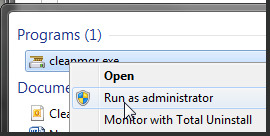 En Windows 7, haz click en Inicio y escribe cleanmgr. Pero no abras el programa todavía. Antes, haz click sobre él con el botón derecho sobre cleanmgr.exe y selecciona.
En Windows 7, haz click en Inicio y escribe cleanmgr. Pero no abras el programa todavía. Antes, haz click sobre él con el botón derecho sobre cleanmgr.exe y selecciona.
En Windows 8.1, usa el charm de Búsqueda para encontrar cleanmgr. Selecciona cleanmgr switches. En la pantalla resultante, haz click con el botón derecho en cleanmgr switches y selecciona Ejecutar como administrador, en la parte inferior de la pantalla.
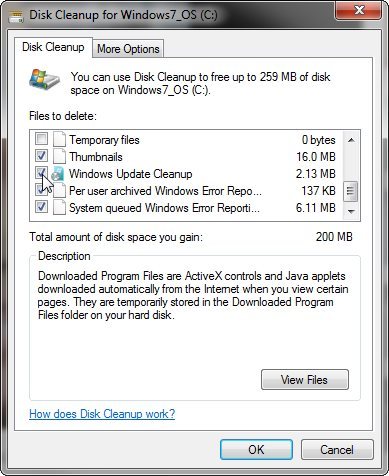 Una vez que el programa haya examinado tu disco, encontrarás una lista con varias opciones de limpieza. La más profunda, aquella que elimina las actualizaciones antiguas, se llama Limpieza de Actualizaciones de Windows. Asegúrate de que está marcada.
Una vez que el programa haya examinado tu disco, encontrarás una lista con varias opciones de limpieza. La más profunda, aquella que elimina las actualizaciones antiguas, se llama Limpieza de Actualizaciones de Windows. Asegúrate de que está marcada.
La mayor parte del espacio que has recuperado no estará visible hasta la próxima vez que reinicies.